 मुखपृष्ठ > सॉफ्टवेयर ट्यूटोरियल > iPhone पर "सेलुलर डेटा नेटवर्क सक्रिय नहीं कर सका" त्रुटि के लिए 5 समाधान
मुखपृष्ठ > सॉफ्टवेयर ट्यूटोरियल > iPhone पर "सेलुलर डेटा नेटवर्क सक्रिय नहीं कर सका" त्रुटि के लिए 5 समाधान
iPhone पर "सेलुलर डेटा नेटवर्क सक्रिय नहीं कर सका" त्रुटि के लिए 5 समाधान
बुनियादी सुधार आज़माएं
- सुनिश्चित करें कि हवाई जहाज मोड बंद है: आपका iPhone सेलुलर डेटा को सक्रिय या उपयोग नहीं कर पाने का एक सामान्य कारण यह है कि यदि हवाई जहाज मोड सक्षम है। सेटिंग्स ऐप खोलें और एयरप्लेन मोड के बगल में स्थित टॉगल को बंद कर दें, अगर यह पहले से नहीं है। उसके बाद, जांचें कि क्या त्रुटि अभी भी दिखाई देती है।
- वीपीएन का उपयोग करने से बचें: जब आप वीपीएन कनेक्शन का उपयोग करते हैं, तो आपका इंटरनेट ट्रैफ़िक विभिन्न सर्वरों के माध्यम से रूट किया जाता है। यह कभी-कभी आपके सेल्युलर नेटवर्क सेटिंग्स के साथ टकराव का कारण बन सकता है, जिससे आपके iPhone को उचित सेल्युलर डेटा कनेक्शन स्थापित करने से रोका जा सकता है। इससे बचने के लिए, अपने वीपीएन कनेक्शन को क्षण भर के लिए अक्षम करने पर विचार करें।
- अपना डेटा प्लान जांचें: यदि आपका सेल्युलर डेटा प्लान समाप्त हो गया है, तो आपको मोबाइल डेटा का उपयोग करते समय त्रुटियों का सामना करना पड़ सकता है। अपने कैरियर के ऐप की जांच करके यह सुनिश्चित करना एक अच्छा विचार है कि आपने सेलुलर डेटा उपयोग के लिए अपनी दैनिक या मासिक सीमा समाप्त नहीं की है। यदि आपके पास है, तो आपको डेटा का उपयोग फिर से शुरू करने के लिए अपने सेल प्लान को रिचार्ज करने की आवश्यकता हो सकती है।
- आईओएस अपडेट इंस्टॉल करें: अपने आईफोन को नवीनतम आईओएस संस्करण में अपडेट रखना भी उतना ही महत्वपूर्ण है, क्योंकि इन अपडेट में नई सुविधाएं शामिल हैं और बहुत जरूरी बग फिक्स शामिल हैं। किसी भी लंबित अपडेट को डाउनलोड और इंस्टॉल करने के लिए सेटिंग्स > सामान्य > सॉफ़्टवेयर अपडेट पर जाएं और देखें कि क्या इससे आपकी समस्या हल हो गई है।
समाधान 1: मोबाइल डेटा और डेटा रोमिंग सक्षम करें
इसके बाद, सुनिश्चित करें कि आपके iPhone पर मोबाइल डेटा सक्षम है। यदि आपका iPhone मोबाइल डेटा सक्षम होने के बावजूद "सेलुलर डेटा नेटवर्क सक्रिय नहीं कर सका" त्रुटि दिखाता है, तो आप इसे बंद करने और वापस चालू करने का प्रयास कर सकते हैं।
चरण 1: सेटिंग्स ऐप खोलें, मोबाइल सेवा पर जाएं, और मोबाइल डेटा के आगे टॉगल सक्षम करें।
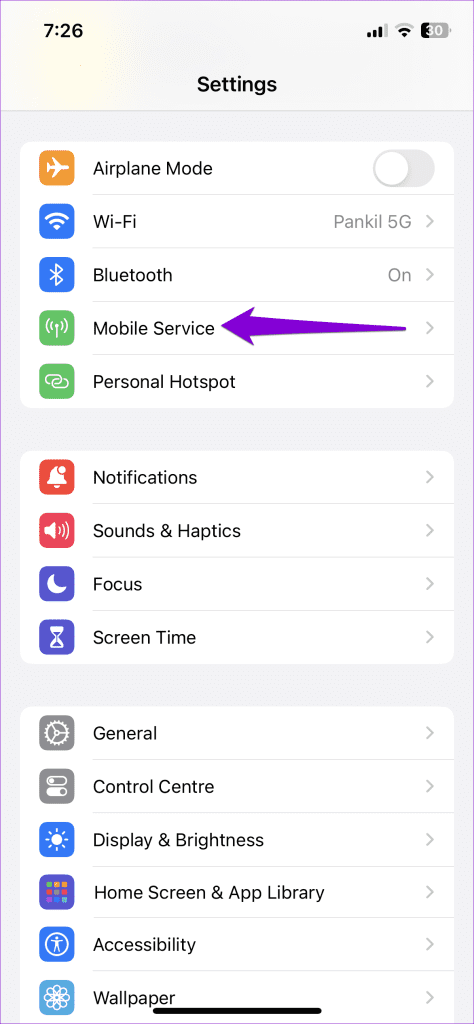
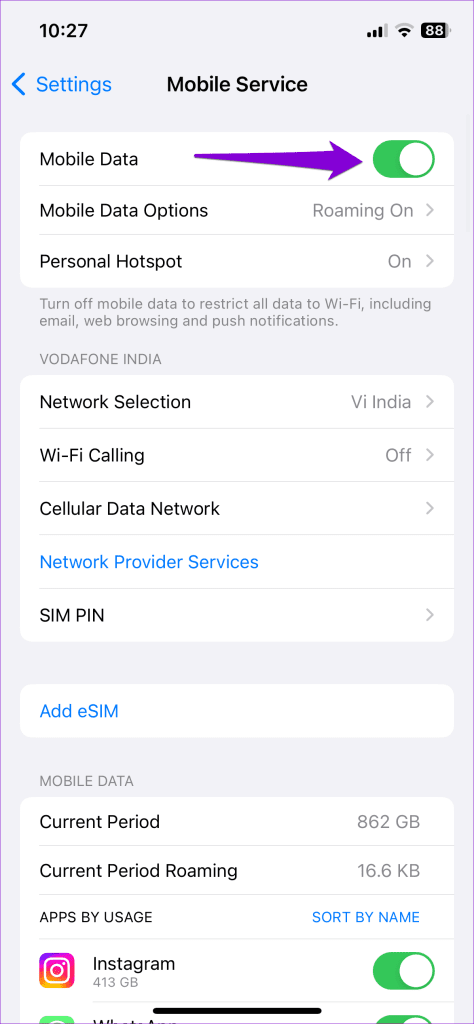
चरण 2: मोबाइल डेटा विकल्प पर टैप करें और अगले मेनू से डेटा रोमिंग सक्षम करें।
नोट: डेटा रोमिंग सक्षम करने पर आपके कैरियर और सेल प्लान के आधार पर अतिरिक्त शुल्क लग सकता है।
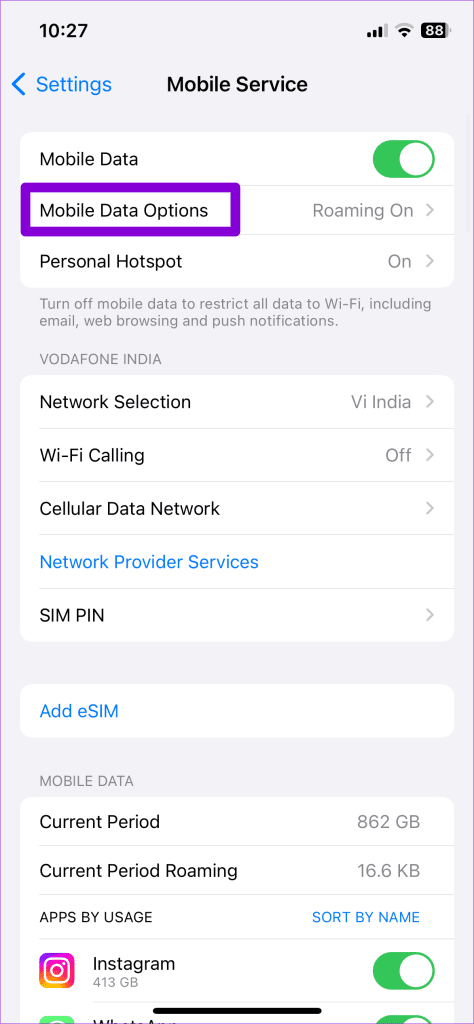
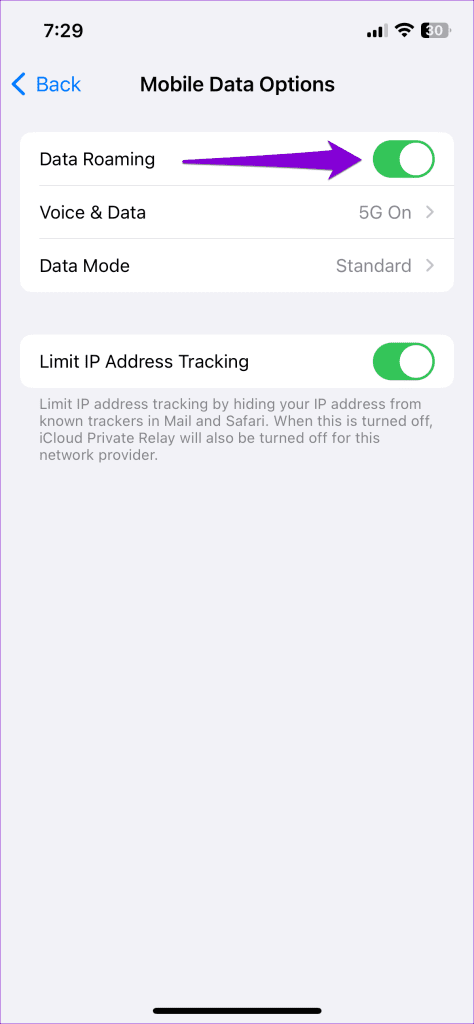
समाधान 2: सिम कार्ड निकालें और पुनः डालें
यदि समस्या बनी रहती है, तो अपने iPhone से भौतिक सिम को हटाने और फिर से डालने का प्रयास करें। अपने iPhone को बंद करें और सिम ट्रे को बाहर निकालने के लिए सिम-इजेक्टर टूल का उपयोग करें। एक बार निकालने के बाद, अपने सिम को माइक्रोफाइबर कपड़े से साफ करें और फिर इसे वापस डालें। फिर, अपने iPhone को चालू करें और सेलुलर सेवाओं का फिर से उपयोग करने का प्रयास करें।
यदि आप eSIM का उपयोग कर रहे हैं, तो आप इसे अपने iPhone पर अक्षम और पुनः सक्षम करने का प्रयास कर सकते हैं। ऐसा करने के लिए, सेटिंग्स खोलें और मोबाइल सर्विस पर टैप करें। अपना eSIM चुनें और इस लाइन को चालू करें के बगल में स्थित टॉगल को बंद करें। कुछ क्षण प्रतीक्षा करें, और फिर इसे वापस चालू करें।

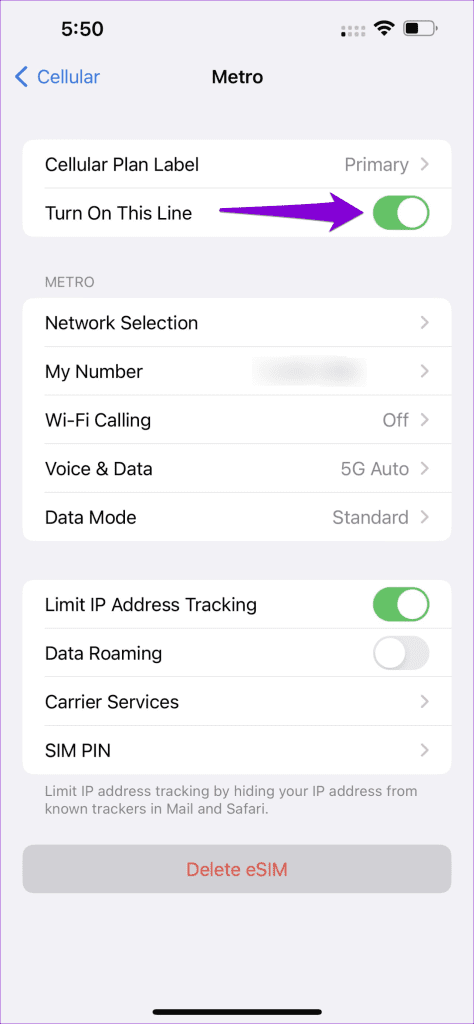
समाधान 3: नेटवर्क कैरियर सेटिंग्स अपडेट करें
नेटवर्क कनेक्टिविटी को बेहतर बनाने और समस्याओं को ठीक करने के लिए नेटवर्क वाहक नियमित रूप से अपडेट जारी करते हैं। आप यह देखने के लिए इन अद्यतनों को स्थापित करने का प्रयास कर सकते हैं कि क्या यह आपके iPhone पर "सेलुलर डेटा नेटवर्क को सक्रिय नहीं कर सका" त्रुटि को ठीक करता है।
सेटिंग्स ऐप खोलें और सामान्य > अबाउट पर जाएं। यदि कोई अद्यतन लंबित है, तो आपको एक पॉप-अप देखना चाहिए। आगे बढ़ने के लिए अपडेट पर टैप करें।

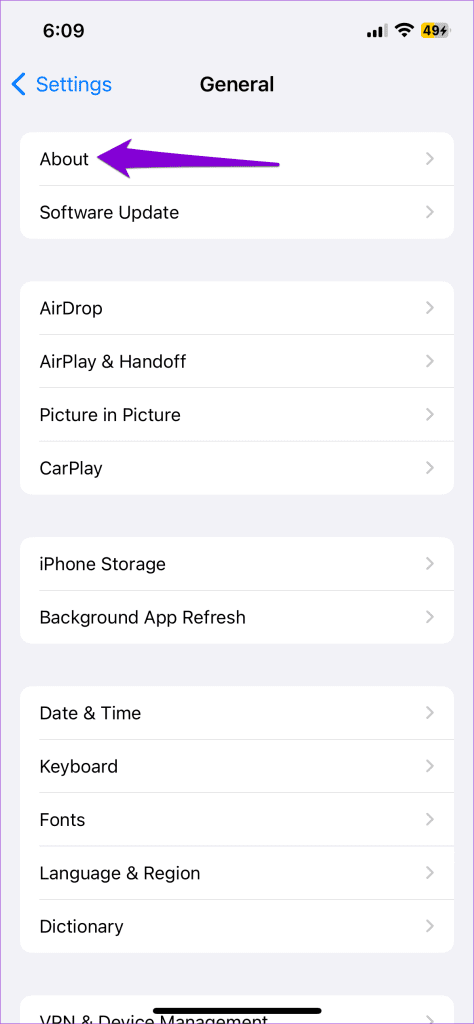
फिक्स 4: एपीएन सेटिंग्स रीसेट करें
आपके iPhone पर गलत APN सेटिंग्स भी आपके iPhone पर "सेलुलर डेटा नेटवर्क को सक्रिय नहीं कर सका" त्रुटि को जन्म दे सकती हैं। यदि ऐसा मामला है, तो अपने iPhone पर APN सेटिंग्स को रीसेट करने से आपकी समस्या का समाधान हो जाना चाहिए।
चरण 1: सेटिंग्स ऐप खोलें और मोबाइल सेवा > सेल्युलर डेटा नेटवर्क पर जाएं।
चरण 2: सेटिंग्स रीसेट करें टैप करें और पुष्टि करने के लिए रीसेट दबाएं।

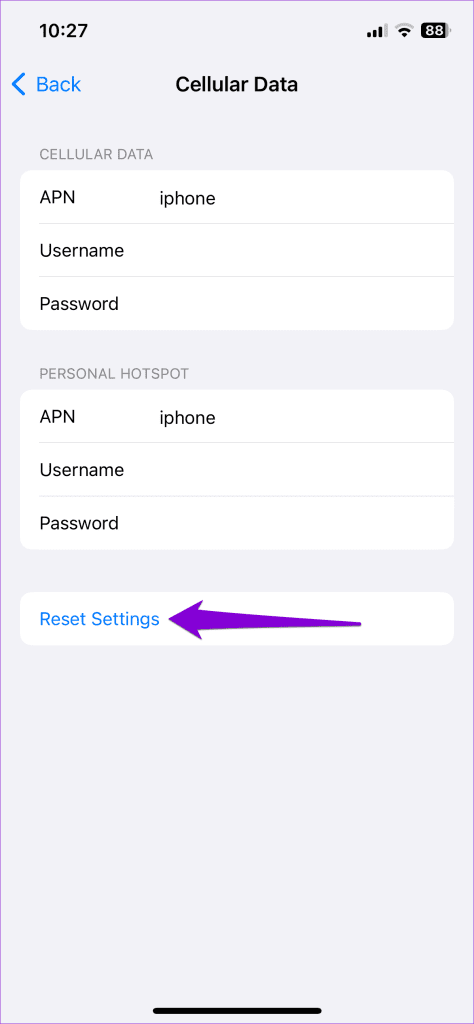
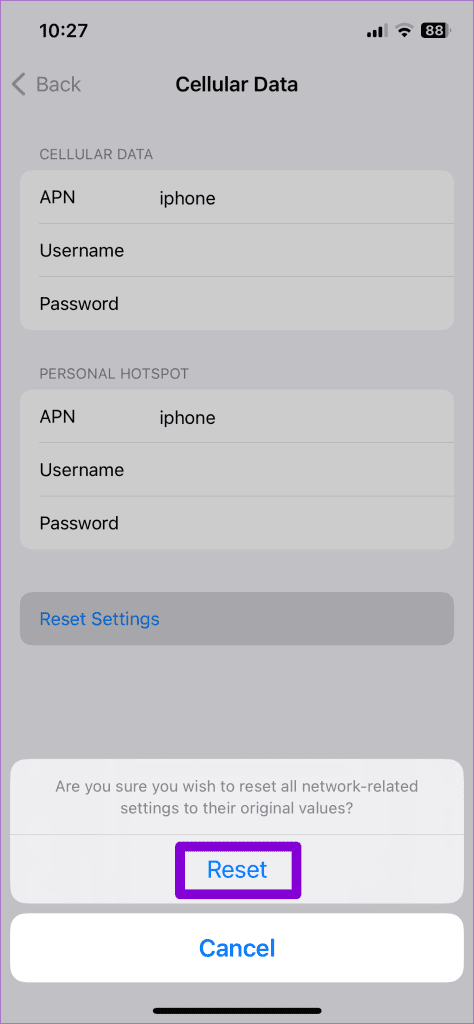
फिक्स 5: नेटवर्क सेटिंग्स रीसेट करें
यदि अन्य सभी विफल हो जाते हैं, तो आपके iPhone की नेटवर्क सेटिंग्स को रीसेट करना आपका अंतिम विकल्प हो सकता है। ध्यान रखें कि यह आपके सभी सहेजे गए वाई-फाई नेटवर्क, युग्मित ब्लूटूथ डिवाइस को हटा देगा और नेटवर्क प्राथमिकताएं रीसेट कर देगा।
चरण 1: सेटिंग्स ऐप खोलें, सामान्य पर जाएं, और ट्रांसफर या आईफोन रीसेट करें पर टैप करें।
चरण 2: नीचे दिए गए Reset विकल्प पर टैप करें और पॉप अप होने वाले मेनू से Reset Network Settings चुनें।

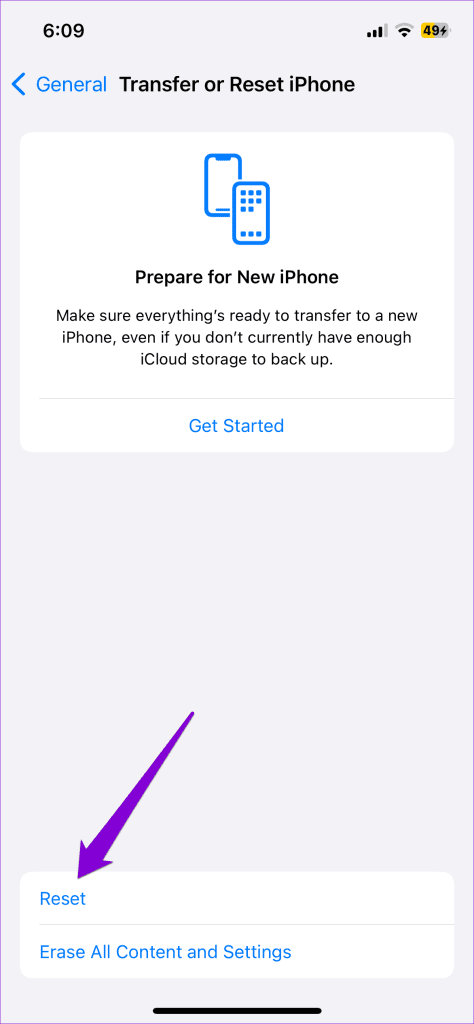
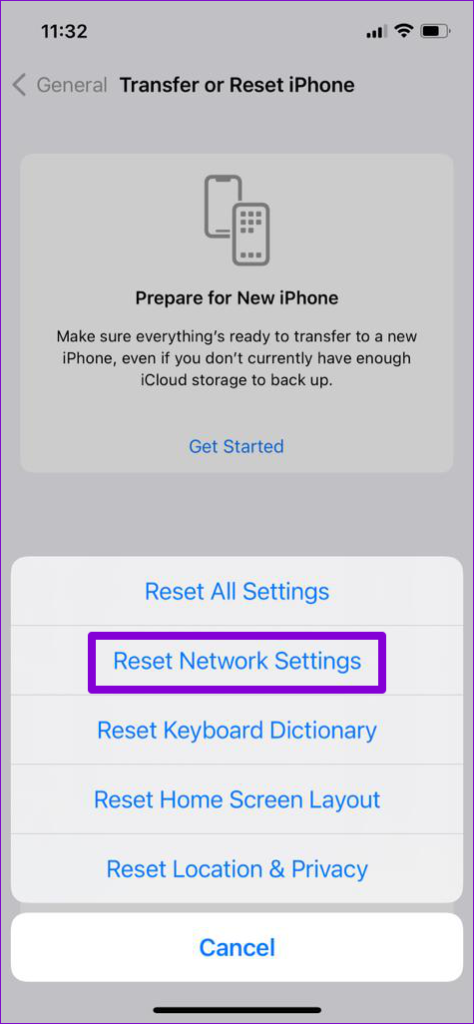
-
 मैक पर डुप्लिकेट फ़ोटो कैसे हटाएं?डिजिटल अव्यवस्था एक सामान्य समस्या है, विशेष रूप से तस्वीरों के साथ। अधिकांश लोग समान कोणों से कई शॉट्स लेते हैं, जिससे उनके उपकरणों और मैक में डुप्...सॉफ्टवेयर ट्यूटोरियल 2025-05-02 पर पोस्ट किया गया
मैक पर डुप्लिकेट फ़ोटो कैसे हटाएं?डिजिटल अव्यवस्था एक सामान्य समस्या है, विशेष रूप से तस्वीरों के साथ। अधिकांश लोग समान कोणों से कई शॉट्स लेते हैं, जिससे उनके उपकरणों और मैक में डुप्...सॉफ्टवेयर ट्यूटोरियल 2025-05-02 पर पोस्ट किया गया -
 2025 में सर्वश्रेष्ठ सौर चार्जर्स की सिफारिश कीWhether you often camp off the grid, go backpacking, or grapple with power outages, a solar charger is a nifty gadget to have in your arsenal. It can ...सॉफ्टवेयर ट्यूटोरियल 2025-05-02 पर पोस्ट किया गया
2025 में सर्वश्रेष्ठ सौर चार्जर्स की सिफारिश कीWhether you often camp off the grid, go backpacking, or grapple with power outages, a solar charger is a nifty gadget to have in your arsenal. It can ...सॉफ्टवेयर ट्यूटोरियल 2025-05-02 पर पोस्ट किया गया -
 डेटा खोए बिना अपने फोन को रीसेट करने के लिए अंतिम गाइड] याद रखें कि आपके नए फोन पर पावरिंग का प्रारंभिक रोमांच? वह प्राचीन इंटरफ़ेस, लाइटनिंग-फास्ट स्पीड और असीम क्षमता? आप अपने iPhone या Android डिवाइस...सॉफ्टवेयर ट्यूटोरियल 2025-05-01 पर पोस्ट किया गया
डेटा खोए बिना अपने फोन को रीसेट करने के लिए अंतिम गाइड] याद रखें कि आपके नए फोन पर पावरिंग का प्रारंभिक रोमांच? वह प्राचीन इंटरफ़ेस, लाइटनिंग-फास्ट स्पीड और असीम क्षमता? आप अपने iPhone या Android डिवाइस...सॉफ्टवेयर ट्यूटोरियल 2025-05-01 पर पोस्ट किया गया -
 Apple के संदेश अनुप्रयोग के नए संस्करण के लिए 7 व्यावहारिक सुझाव] ] IOS 16 कई संवर्द्धन का परिचय देता है, जिससे यह और भी शक्तिशाली हो जाता है। यह गाइड Imessage-to-imessage संचार (नीले बुलबुले) पर केंद्रित है। गैर...सॉफ्टवेयर ट्यूटोरियल 2025-05-01 पर पोस्ट किया गया
Apple के संदेश अनुप्रयोग के नए संस्करण के लिए 7 व्यावहारिक सुझाव] ] IOS 16 कई संवर्द्धन का परिचय देता है, जिससे यह और भी शक्तिशाली हो जाता है। यह गाइड Imessage-to-imessage संचार (नीले बुलबुले) पर केंद्रित है। गैर...सॉफ्टवेयर ट्यूटोरियल 2025-05-01 पर पोस्ट किया गया -
 इंस्टाग्राम, फेसबुक, एक्स जैसे सोशल प्लेटफॉर्म पर खुद को कैसे छिपाने के लिएसोशल मीडिया पर ऑनलाइन गोपनीयता बनाए रखना महत्वपूर्ण है, यहां तक कि करीबी दोस्तों और परिवार के लिए भी। आप परिचितों से अवांछित ध्यान को रोकने के लिए...सॉफ्टवेयर ट्यूटोरियल 2025-05-01 पर पोस्ट किया गया
इंस्टाग्राम, फेसबुक, एक्स जैसे सोशल प्लेटफॉर्म पर खुद को कैसे छिपाने के लिएसोशल मीडिया पर ऑनलाइन गोपनीयता बनाए रखना महत्वपूर्ण है, यहां तक कि करीबी दोस्तों और परिवार के लिए भी। आप परिचितों से अवांछित ध्यान को रोकने के लिए...सॉफ्टवेयर ट्यूटोरियल 2025-05-01 पर पोस्ट किया गया -
 अपने फोन पर फ़ाइलों को फैक्स करने के लिए एक साधारण ट्यूटोरियल] नहीं, आप अपने स्मार्टफोन के फोन कनेक्शन को फैक्स मशीन या डायल-अप मॉडेम के रूप में उपयोग नहीं कर सकते। आपको एक ऐप या तृतीय-पक्ष सेवा पर भरोसा करना हो...सॉफ्टवेयर ट्यूटोरियल 2025-04-29 को पोस्ट किया गया
अपने फोन पर फ़ाइलों को फैक्स करने के लिए एक साधारण ट्यूटोरियल] नहीं, आप अपने स्मार्टफोन के फोन कनेक्शन को फैक्स मशीन या डायल-अप मॉडेम के रूप में उपयोग नहीं कर सकते। आपको एक ऐप या तृतीय-पक्ष सेवा पर भरोसा करना हो...सॉफ्टवेयर ट्यूटोरियल 2025-04-29 को पोस्ट किया गया -
 अस्थायी मैक फ़ाइलों को कैसे हटाएं? खोजें और स्पष्ट तरीके] ] यह गाइड इन फ़ाइलों को प्रभावी ढंग से हटाने के लिए मैनुअल और स्वचालित तरीकों का विवरण देता है, स्टोरेज को मुक्त करता है और अपनी मैकबुक की गति और स्...सॉफ्टवेयर ट्यूटोरियल 2025-04-29 को पोस्ट किया गया
अस्थायी मैक फ़ाइलों को कैसे हटाएं? खोजें और स्पष्ट तरीके] ] यह गाइड इन फ़ाइलों को प्रभावी ढंग से हटाने के लिए मैनुअल और स्वचालित तरीकों का विवरण देता है, स्टोरेज को मुक्त करता है और अपनी मैकबुक की गति और स्...सॉफ्टवेयर ट्यूटोरियल 2025-04-29 को पोस्ट किया गया -
 क्या वॉल्यूम खिड़कियों में 100% पर अटक गया है? इन समाधानों की कोशिश करोविंडोज वॉल्यूम 100%पर अटक गया? ठीक करने के लिए आसान! कंप्यूटर वॉल्यूम के मुद्दे एक सिरदर्द हैं! यदि आपकी विंडोज वॉल्यूम 100%पर अटक गई है, तो चिंता ...सॉफ्टवेयर ट्यूटोरियल 2025-04-29 को पोस्ट किया गया
क्या वॉल्यूम खिड़कियों में 100% पर अटक गया है? इन समाधानों की कोशिश करोविंडोज वॉल्यूम 100%पर अटक गया? ठीक करने के लिए आसान! कंप्यूटर वॉल्यूम के मुद्दे एक सिरदर्द हैं! यदि आपकी विंडोज वॉल्यूम 100%पर अटक गई है, तो चिंता ...सॉफ्टवेयर ट्यूटोरियल 2025-04-29 को पोस्ट किया गया -
 किसी व्यक्ति की खोज साइट से अपना डेटा कैसे हटाएं] बहुत से लोग इस बात से अनजान हैं कि उनके व्यक्तिगत डेटा की एक महत्वपूर्ण राशि आसानी से ऑनलाइन सुलभ है। इसमें आपका नाम, उम्र, पता, संपर्क विवरण, स...सॉफ्टवेयर ट्यूटोरियल 2025-04-21 को पोस्ट किया गया
किसी व्यक्ति की खोज साइट से अपना डेटा कैसे हटाएं] बहुत से लोग इस बात से अनजान हैं कि उनके व्यक्तिगत डेटा की एक महत्वपूर्ण राशि आसानी से ऑनलाइन सुलभ है। इसमें आपका नाम, उम्र, पता, संपर्क विवरण, स...सॉफ्टवेयर ट्यूटोरियल 2025-04-21 को पोस्ट किया गया -
 एक लैपटॉप के रूप में एक iPad को कैसे छिपाने के लिए] लेख इस बात पर जोर देता है कि जबकि Apple ने लंबे समय से iPads को लैपटॉप प्रतिस्थापन के रूप में बढ़ावा दिया है, iPados इस क्षमता को काफी बढ़ाता है। ...सॉफ्टवेयर ट्यूटोरियल 2025-04-21 को पोस्ट किया गया
एक लैपटॉप के रूप में एक iPad को कैसे छिपाने के लिए] लेख इस बात पर जोर देता है कि जबकि Apple ने लंबे समय से iPads को लैपटॉप प्रतिस्थापन के रूप में बढ़ावा दिया है, iPados इस क्षमता को काफी बढ़ाता है। ...सॉफ्टवेयर ट्यूटोरियल 2025-04-21 को पोस्ट किया गया -
 मैक मेलबॉक्स कैश को कैसे साफ करें? मैक पर इसे कैसे हटाएं?] MacOS मेल ऐप, जबकि लोकप्रिय, एक बड़े कैश के कारण सुस्त हो सकता है। इस लेख में बताया गया है कि मेल कैश क्या है, क्यों इसे साफ करना फायदेमंद है, और य...सॉफ्टवेयर ट्यूटोरियल 2025-04-21 को पोस्ट किया गया
मैक मेलबॉक्स कैश को कैसे साफ करें? मैक पर इसे कैसे हटाएं?] MacOS मेल ऐप, जबकि लोकप्रिय, एक बड़े कैश के कारण सुस्त हो सकता है। इस लेख में बताया गया है कि मेल कैश क्या है, क्यों इसे साफ करना फायदेमंद है, और य...सॉफ्टवेयर ट्यूटोरियल 2025-04-21 को पोस्ट किया गया -
 सबसे आवश्यक उपकरणों को वाईफाई के आवंटन को कैसे प्राथमिकता दें] ] सीधे शब्दों में कहें, यह आपको अपने वाई-फाई नेटवर्क पर विशिष्ट उपकरणों और ट्रैफ़िक प्रकारों को प्राथमिकता देने की अनुमति देता है ताकि बैंडविड्थ...सॉफ्टवेयर ट्यूटोरियल 2025-04-19 को पोस्ट किया गया
सबसे आवश्यक उपकरणों को वाईफाई के आवंटन को कैसे प्राथमिकता दें] ] सीधे शब्दों में कहें, यह आपको अपने वाई-फाई नेटवर्क पर विशिष्ट उपकरणों और ट्रैफ़िक प्रकारों को प्राथमिकता देने की अनुमति देता है ताकि बैंडविड्थ...सॉफ्टवेयर ट्यूटोरियल 2025-04-19 को पोस्ट किया गया -
 McAfee एंटीवायरस सॉफ्टवेयर समीक्षा: क्या यह पर्याप्त है? 【फ़ंक्शन, मूल्य】] ] जबकि पीसी के लिए अत्यधिक अनुशंसित है, एमएसीएस वारंट पर इसकी प्रभावशीलता निकट परीक्षा। यह समीक्षा McAfee के प्रदर्शन, फायदे और नुकसान की पड़ताल क...सॉफ्टवेयर ट्यूटोरियल 2025-04-19 को पोस्ट किया गया
McAfee एंटीवायरस सॉफ्टवेयर समीक्षा: क्या यह पर्याप्त है? 【फ़ंक्शन, मूल्य】] ] जबकि पीसी के लिए अत्यधिक अनुशंसित है, एमएसीएस वारंट पर इसकी प्रभावशीलता निकट परीक्षा। यह समीक्षा McAfee के प्रदर्शन, फायदे और नुकसान की पड़ताल क...सॉफ्टवेयर ट्यूटोरियल 2025-04-19 को पोस्ट किया गया -
 वनप्लस वॉच 3 को अजीब मुद्दों के कारण अप्रैल में स्थगित कर दिया गया हैलंबे समय से प्रतीक्षित वनप्लस वॉच 3 स्मार्टवॉच जारी किए जाने के बाद, खरीद योजना को थोड़ा समायोजन की आवश्यकता हो सकती है। एक हास्यास्पद उत्पादन समस...सॉफ्टवेयर ट्यूटोरियल 2025-04-19 को पोस्ट किया गया
वनप्लस वॉच 3 को अजीब मुद्दों के कारण अप्रैल में स्थगित कर दिया गया हैलंबे समय से प्रतीक्षित वनप्लस वॉच 3 स्मार्टवॉच जारी किए जाने के बाद, खरीद योजना को थोड़ा समायोजन की आवश्यकता हो सकती है। एक हास्यास्पद उत्पादन समस...सॉफ्टवेयर ट्यूटोरियल 2025-04-19 को पोस्ट किया गया -
 अपने iPhone के पीछे टैप फ़ंक्शन का अधिकतम लाभ उठाने के लिए टिप्सवर्षों से, Apple ने iPhones का उपयोग करने के लिए बड़ी संख्या में उपकरण विकसित किए हैं। यद्यपि "टैप बैक" सुविधा सुस्त है, इसे अक्सर अनदेख...सॉफ्टवेयर ट्यूटोरियल 2025-04-18 को पोस्ट किया गया
अपने iPhone के पीछे टैप फ़ंक्शन का अधिकतम लाभ उठाने के लिए टिप्सवर्षों से, Apple ने iPhones का उपयोग करने के लिए बड़ी संख्या में उपकरण विकसित किए हैं। यद्यपि "टैप बैक" सुविधा सुस्त है, इसे अक्सर अनदेख...सॉफ्टवेयर ट्यूटोरियल 2025-04-18 को पोस्ट किया गया
चीनी भाषा का अध्ययन करें
- 1 आप चीनी भाषा में "चलना" कैसे कहते हैं? #का चीनी उच्चारण, #का चीनी सीखना
- 2 आप चीनी भाषा में "विमान ले लो" कैसे कहते हैं? #का चीनी उच्चारण, #का चीनी सीखना
- 3 आप चीनी भाषा में "ट्रेन ले लो" कैसे कहते हैं? #का चीनी उच्चारण, #का चीनी सीखना
- 4 आप चीनी भाषा में "बस ले लो" कैसे कहते हैं? #का चीनी उच्चारण, #का चीनी सीखना
- 5 चीनी भाषा में ड्राइव को क्या कहते हैं? #का चीनी उच्चारण, #का चीनी सीखना
- 6 तैराकी को चीनी भाषा में क्या कहते हैं? #का चीनी उच्चारण, #का चीनी सीखना
- 7 आप चीनी भाषा में साइकिल चलाने को क्या कहते हैं? #का चीनी उच्चारण, #का चीनी सीखना
- 8 आप चीनी भाषा में नमस्ते कैसे कहते हैं? 你好चीनी उच्चारण, 你好चीनी सीखना
- 9 आप चीनी भाषा में धन्यवाद कैसे कहते हैं? 谢谢चीनी उच्चारण, 谢谢चीनी सीखना
- 10 How to say goodbye in Chinese? 再见Chinese pronunciation, 再见Chinese learning
























